Как увеличить яркость видео в Premiere Pro [с альтернативой]
В настоящее время видео или фильмы - это тенденции, в которых этим занимается множество людей. Кроме того, более приятно смотреть, когда видео или фильм имеют отличное и сбалансированное качество цветопередачи видео. У вас есть темное видео и вы хотите осветлить его? Тогда этот информативный путеводитель был предназначен для вас. Эта статья даст вам лучшие методы на как сделать видео ярче в премьере. В дополнение к этому вы также узнаете лучшие альтернативы этому приложению. Таким образом, вы получите самый простой способ редактирования видео. Итак, если вы хотите узнать, как улучшить цвет видео, прочитайте эту статью.
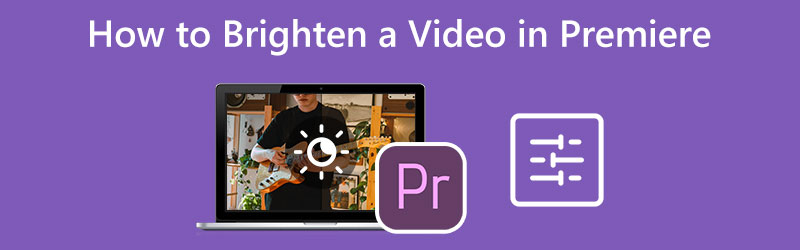
СОДЕРЖИМОЕ СТРАНИЦЫ
Часть 1: лучший альтернативный способ сделать видео ярче
Лучшая альтернатива осветлению вашего видео — Видео конвертер Vidmore. Это автономное программное обеспечение может легко сделать ваши темные видео ярче и точнее. Это приложение предлагает инструмент коррекции цвета, который отвечает за редактирование яркости ваших видео. Этот инструмент может сделать ваше видео темнее или ярче в зависимости от предпочитаемого вами цвета. Кроме того, это лучший способ сбалансировать цвет вашего видео. Помимо настройки яркости вашего видео, вы также можете изменить оттенок, контрастность и насыщенность видео. Вы по-прежнему можете использовать это приложение, если у вас недостаточно навыков для редактирования видео. Он имеет простой интерфейс и простые процедуры для изменения яркости вашего видео. Таким образом, вы не столкнетесь с проблемами при улучшении видео.
Вот простой способ сделать видео на компьютере ярче с помощью Vidmore Video Converter.
Шаг 1: Получите доступ к приложению, нажав кнопку загрузки ниже. Вы можете скачать версии для Windows и Mac в зависимости от вашей операционной системы. После этого перейдите к установке и запустите приложение.
Шаг 2: Если интерфейс уже есть на вашем мониторе, ориентироваться на панель инструментов и выберите Цветокоррекция инструмент.
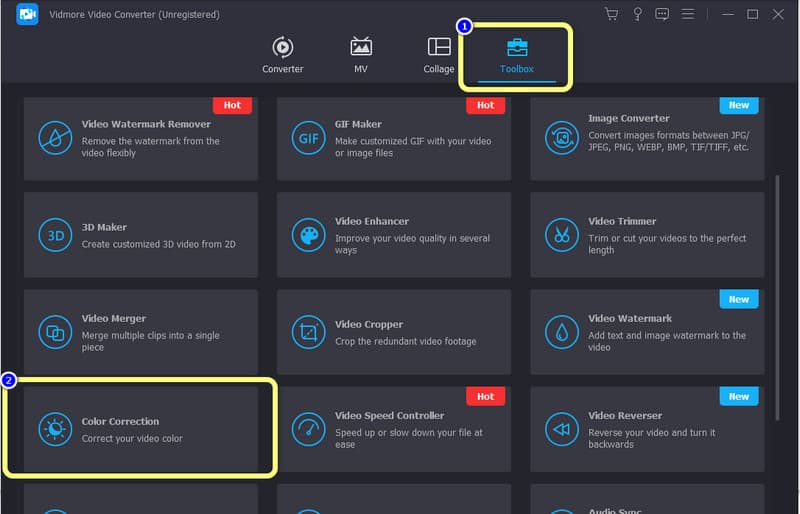
Шаг 3: Ожидайте появления другого интерфейса после нажатия на инструмент цветокоррекции. Затем нажмите кнопку Плюс значок, чтобы вставить видео, которое вы хотите сделать ярче.
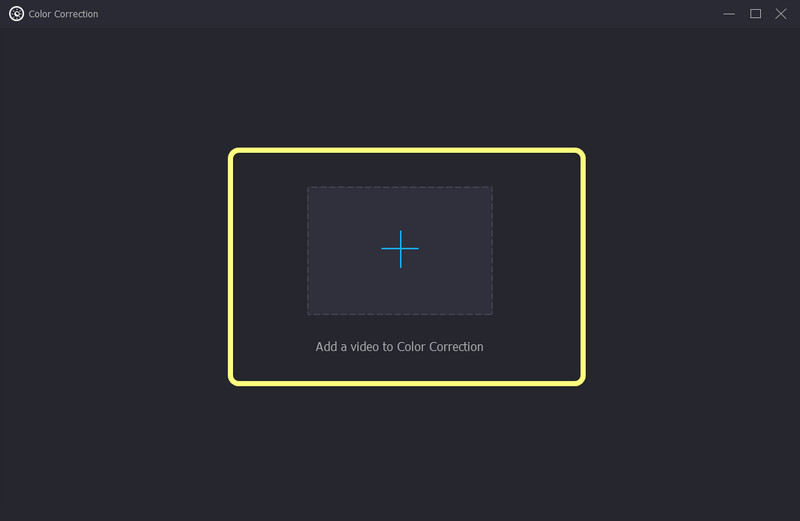
Шаг 4: Отрегулируйте яркость видео, управляя ползунком из параметра яркости. Вы также можете управлять контрастностью и другими параметрами, чтобы сбалансировать цвет.
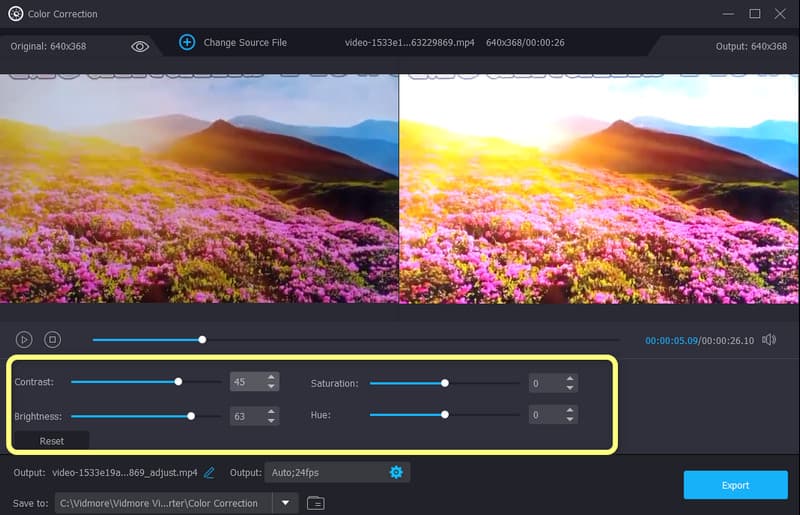
Шаг 5: Перейти к Настройки вывода если вы хотите изменить формат видео, разрешение, частоту кадров, режим масштабирования, а также битрейт аудио, частоту дискретизации, канал и кодировщик. Затем нажмите кнопку ОК, если вы закончили с изменениями.
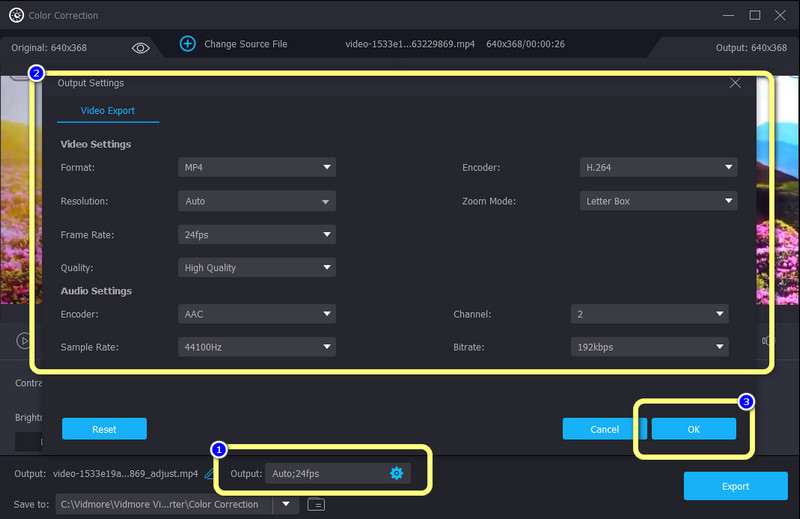
Шаг 6: Для последнего шага нажмите кнопку Экспорт кнопку в правом нижнем углу интерфейса. Дождитесь завершения процесса и сохраните окончательный результат на своем компьютере.
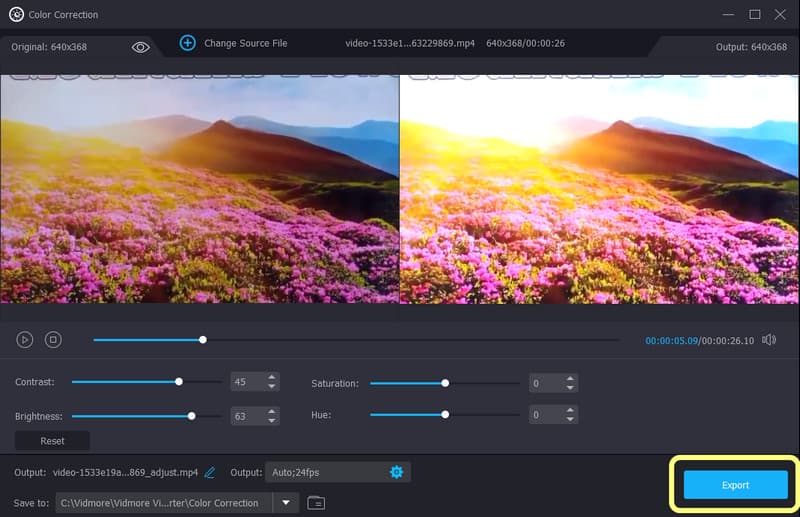
Часть 2: Как сделать видео ярче в Premiere
Хотите узнать, как сделать видео ярче в Premiere Pro? Если вы хотите осветлить свое видео с помощью Adobe Premiere Pro, прочтите эту часть. Это приложение способно сделать тёмное видео ярче. Первый метод, который мы использовали выше, был довольно простым. Все, что вам нужно было сделать, это изменить яркость видео, и вы были готовы к работе. Но процесс в Premiere Pro немного отличается. Хотя он немного сложнее первого способа, его все же стоит попробовать. Предположим, вы создаете видео с темным фоном и небольшим количеством источников света. Тогда, возможно, увеличения яркости видео будет недостаточно. В этом случае вам нужно сделать еще одну процедуру, чтобы сделать ваши темные видео более прозрачными. Таким образом, вы можете использовать продвинутую технику, чтобы сделать ваш фильм ярче и заметнее. Однако этот инструмент подходит только для профессионалов или опытных пользователей, поскольку это расширенная процедура. Так что новичкам будет сложно. Кроме того, для работы этого приложения требуется подписка, хотя у него есть 7-дневная бесплатная пробная версия. Используйте приведенный ниже процесс, чтобы узнать, как осветлить темное видео в Premiere Pro.
Шаг 1: Установите программное обеспечение на свой компьютер. Добавьте видео, которое хотите отредактировать, и поместите его на временную шкалу.
Шаг 2: Щелкните значок Последствия на левой панели Premiere Pro. Затем найдите Освещение эффектов в поле поиска и щелкните его.
Шаг 3: Перетащите световые эффекты на клип. После этого перейдите к Контроль эффектов в верхней части интерфейса и нажмите Световые Эффекты.
Шаг 4: Вы столкнетесь с многочисленными вариантами на вашем экране. Выберите Свет1 кнопку, чтобы просмотреть раскрывающееся меню и увидеть Прожектор вариант. Затем переключите прожектор на Направленный.
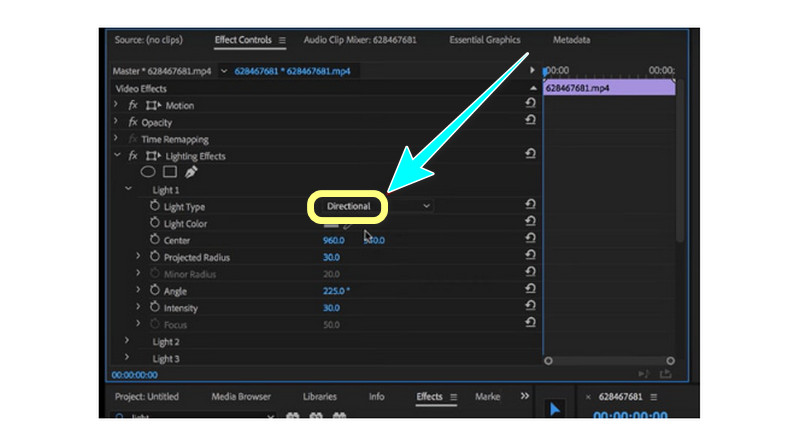
Шаг 5: Вы увидите, что темные участки вашего видео мгновенно станут ярче. После этого вы можете сохранить итоговое видео на свой компьютер и посмотреть более яркую версию.
Часть 3. Часто задаваемые вопросы о том, как сделать видео ярче в Premiere
1. Есть ли отличный способ осветлить темное видео?
Абсолютно да. Облегчить видео теперь можно с помощью различных приложений. Вам не нужно беспокоиться, если у вас плохая камера или освещение. Вы можете легко облегчить свое видео с помощью Vidmore Video Converter. Он имеет инструмент цветокоррекции, который вы можете использовать, чтобы сделать ваши темные видео ярче.
2. Сколько стоит Adobe Premiere Pro?
После 7-дневной бесплатной пробной версии вы должны приобрести подписку, чтобы использовать приложение постоянно. Adobe Premiere стоит $20,99 в месяц. Если вы предпочитаете приобрести подписку на весь год, она будет стоить $239,88. Это довольно дорого, но оно того стоит.
3. Легко ли использовать Adobe Premiere Pro?
Сложность этого приложения зависит от пользователей. Если пользователь опытный, то это приложение может быть простым. С другой стороны, если у пользователя еще нет навыков, это приложение не подходит.
Вывод
Как видите, в этой статье рассказывается, как сделать видео ярче в Premiere. Но эта Премьера слишком продвинута для новичков. Таким образом, если вам нужен простой способ осветлить видео, используйте Видео конвертер Vidmore. Он имеет удобный интерфейс и простую процедуру, которая идеально подходит для непрофессиональных пользователей.



